
コロナ禍以降、オンラインセミナーが一般的になりました。場所や時間を選ばずに参加できる利便性から、多くの企業や団体が活用しています。
しかし、通常の配信方法では、画面共有や資料共有など、情報伝達に限界を感じていませんか? そこで今回は、画面合成を利用したリッチなセミナー配信の方法を3つご紹介します。
目次
Zoomのイマーシブビュー機能

Zoomのイマーシブビュー機能を使えば、バーチャル背景や動画を合成して、臨場感のある配信を実現できます。
メリット
・特別な機材やソフトが不要
・最大50人までの参加者に対応
デメリット
・バーチャル背景や動画はZoomが提供するものに限られる
・参加者側もZoom最新バージョンが必要
設定方法
1.Zoomミーティング中に、画面上部の「表示」ボタンをクリック
2.「イマーシブ」を選択
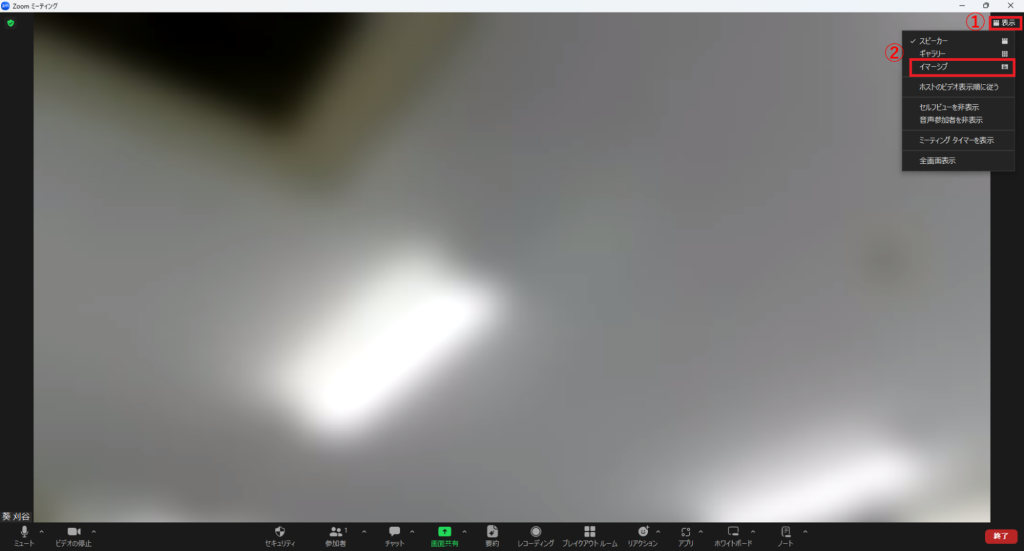
3.背景を選択して設定
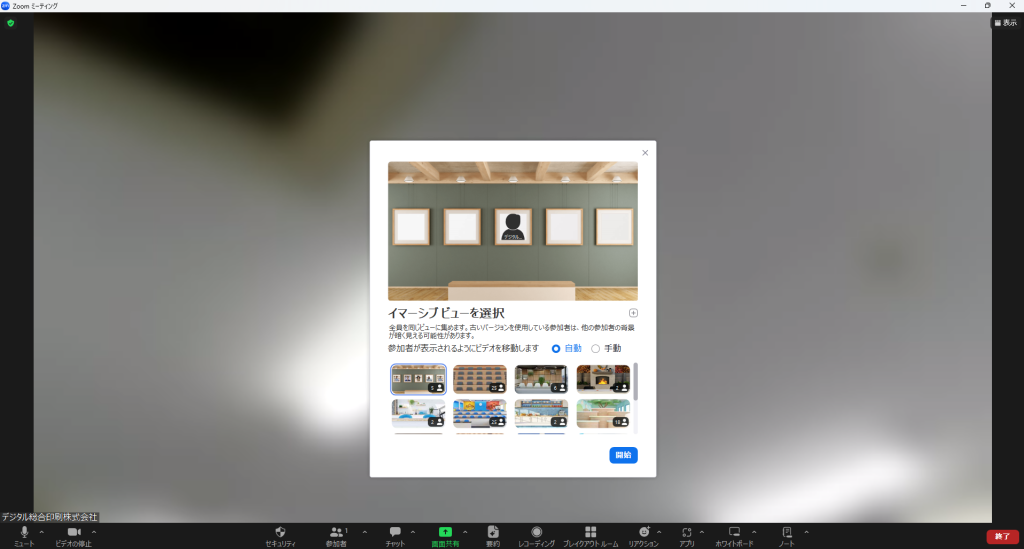
参考情報
・Zoom イマーシブビュー
https://www.zoom.com/ja/blog/introducing-zoom-immersive-view/
OBS Studio
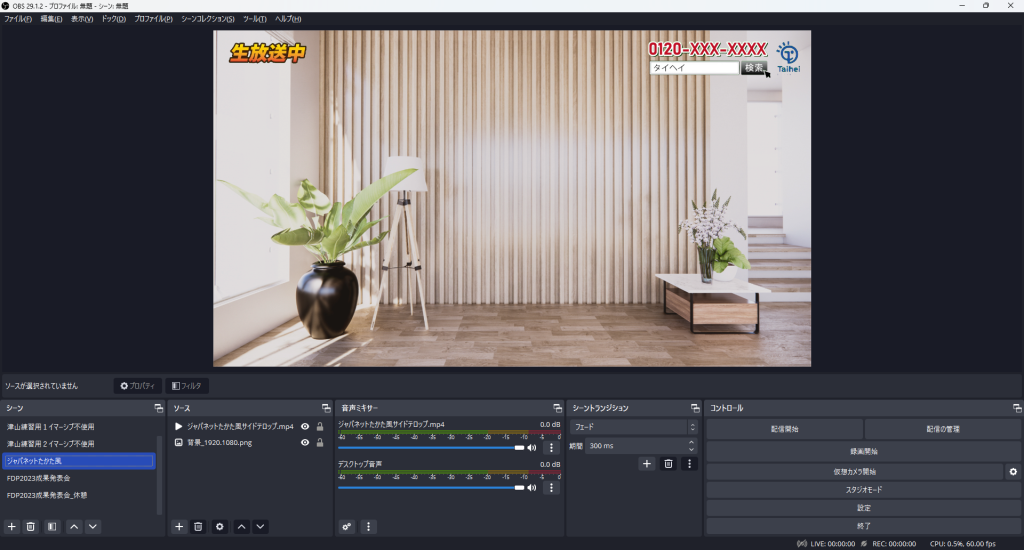
OBS Studioは、無料で利用できるオープンソースの配信ソフトです。画面合成はもちろん、音声ミキシングや録画にも対応しており、高度な配信が可能です。
メリット
・自由度の高い画面合成
・豊富なプラグインで機能拡張
デメリット
・ある程度の知識と設定が必要
設定方法
1.OBS Studioをインストール: https://obsproject.com/download
2.ソースに画面合成したい素材を追加
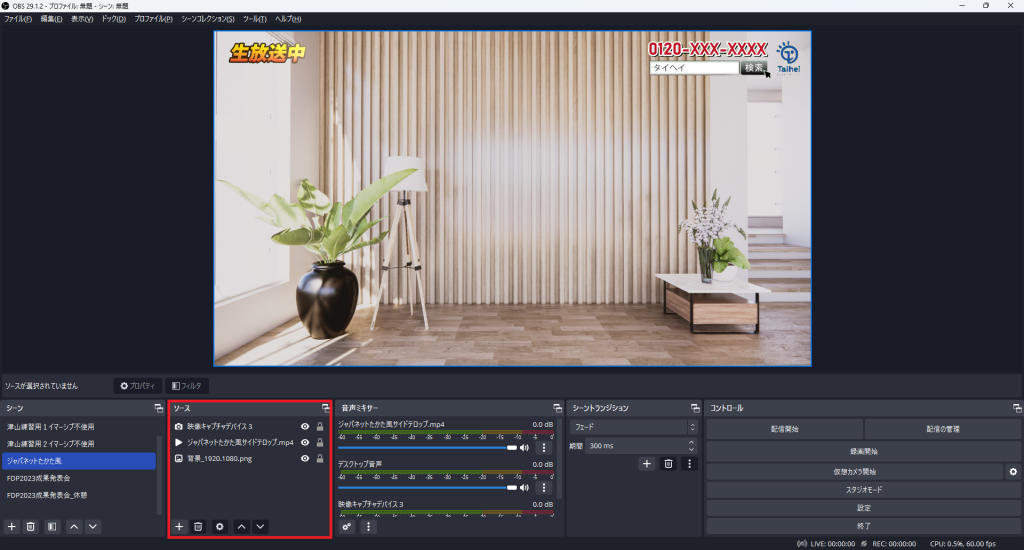
3.レイアウトを調整
4.配信設定を行い、配信を行う
※Zoomの場合は、「仮想カメラ開始」を押し、Zoom側のビデオを「OBS virtual camera」に設定する
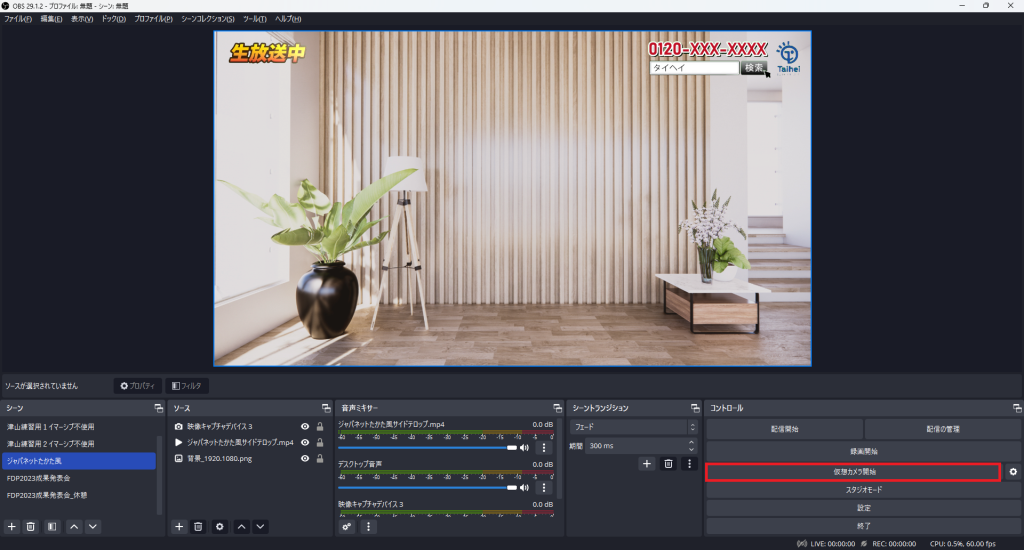

参考情報
・OBS Studio 公式サイト: https://obsproject.com/
ビデオスイッチャー


本格的な配信を行いたい場合は、ビデオスイッチャーを利用する方法もあります。複数のカメラや映像ソースを切り替えたり、テロップを追加したり、プロ仕様の配信を実現できます。
メリット
・高画質な配信
・多彩な演出
デメリット
・機材購入が必要
・操作に習熟が必要
設定方法
1.ビデオスイッチャーに各映像ソースを接続
2.画面合成したいソースを選択
3.スイッチャーで切り替えを操作
まとめ
画面合成を利用することで、オンラインセミナーをより魅力的で効果的なものにすることができます。
配信内容や目的に合わせて、最適な方法を選びましょう。
マニュサポでは、ビデオスイッチャーなど本格設備を揃えた【LAB.AS STUDIOラバス・スタジオ】(大阪・西九条)をご利用頂けるサービスをご用意しております。
動画配信スタジオを利用したセミナー配信にご興味のある方は是非、マニュサポにお問合せください。
▼【LAB.AS STUDIOラバス・スタジオ】配信事例などの詳細はこちら






